微软win8.1系统OFFICE图片管理器怎么裁剪图片
1、选择待裁剪的图片,右击,在打开方式中选择微软OFFICE图片管理器(office pictures manager)

2、打开后,选择编辑图片,位置如图
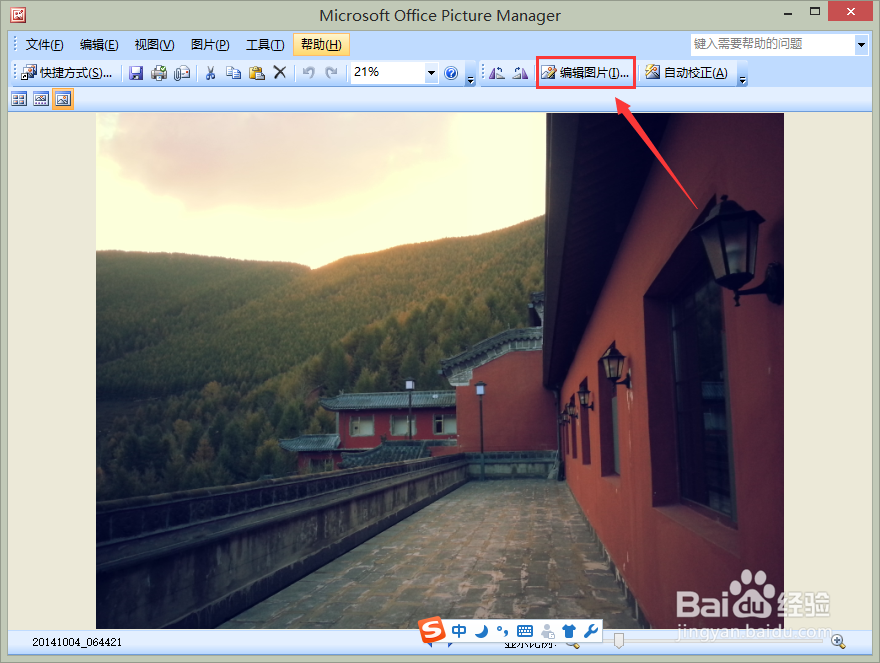
3、在右侧的编辑选项中点击裁剪

4、这时大家可以看到在图片的周边出现了边框显示

5、裁剪时,按照自己的需要选择相应的裁剪边框,把鼠标放在上面拖动,就可以裁剪了,裁剪完成后,点击确定

6、如果对裁剪效果不满意需要重新裁剪,可以点击恢复按钮

7、裁剪成功后可以点击保存。
声明:本网站引用、摘录或转载内容仅供网站访问者交流或参考,不代表本站立场,如存在版权或非法内容,请联系站长删除,联系邮箱:site.kefu@qq.com。
阅读量:163
阅读量:98
阅读量:133
阅读量:162
阅读量:36